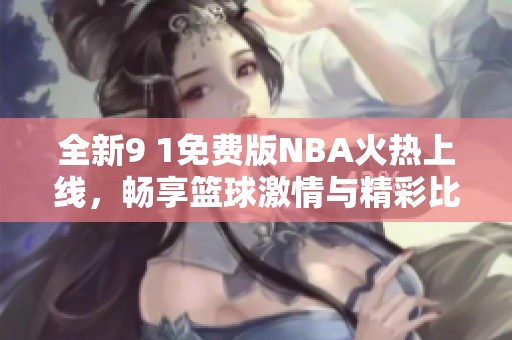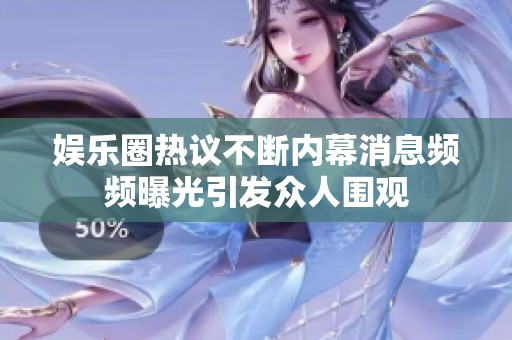解决微软Surface Pro键盘无法正常使用的问题指南
在现代办公中,微软Surface Pro凭借其轻便性和强大功能,成为了许多用户的首选设备。然而,有时候用户会遇到Surface Pro键盘无法正常使用的问题,这可能会给日常工作带来困扰。本文将为您提供一些实用的解决方案,帮助您快速恢复键盘的正常功能。
首先,在遇到键盘无法使用的问题时,检查一下键盘的连接状态是必要的。确保键盘与Surface Pro的连接牢固。如果键盘是通过磁吸方式连接的,检查磁吸是否强劲,尝试将键盘拆下,再重新连接。此外,确保没有杂物影响连接的部分,以免造成接触不良。如果使用的是外接蓝牙键盘,建议打开设备的蓝牙设置,确定键盘已配对且处于开启状态。

如果键盘连接正常但仍无法使用,可以尝试重启Surface Pro。有时系统的小故障可能会导致键盘失灵,重启设备能够清除临时数据和错误,恢复正常的功能。重启后,检查键盘是否恢复工作。如果键盘依旧无效,建议更新驱动程序。在“设备管理器”中找到键盘设备,右键点击并选择“更新驱动程序”,系统将自动搜索并安装最新驱动。
还可以考虑进行系统故障排除。点击“设置”选项,进入“更新与安全”菜单,在“故障排除”选项中寻找与键盘相关的故障排除程序,按照提示进行操作。这些自带的工具能够帮助识别并解决一些常见的键盘问题。故障排除完成后,再次测试键盘的使用情况。
如果以上步骤无法解决问题,重置Surface Pro是一种更为彻底的解决方案。在“设置”中选择“更新与安全”,进入“恢复”选项后,可以选择“重置此PC”。在这一步骤中,请注意备份重要数据,因为重置会删除设备上的所有应用和设置。在完成重置后,检查键盘是否恢复正常。如果问题依然存在,可能需要考虑更换键盘或寻求专业技术支持。
通过上述步骤,用户可以有效地解决Surface Pro键盘无法正常使用的问题。记住,在操作过程中保持冷静,仔细检查连接和设置,通常就能找到解决方案。希望本文的指南能为您排忧解难,让您的Surface Pro恢复高效的工作状态。
萧喆游戏网版权声明:以上内容作者已申请原创保护,未经允许不得转载,侵权必究!授权事宜、对本内容有异议或投诉,敬请联系网站管理员,我们将尽快回复您,谢谢合作!